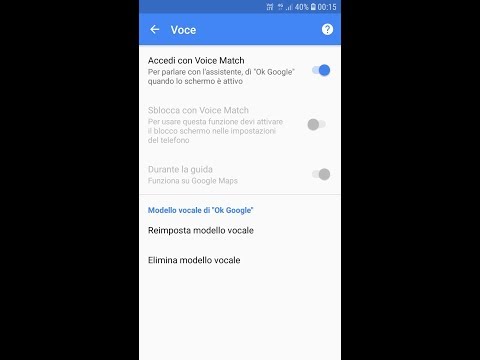
#Oppo # A7 è uno smartphone Android di fascia media rilasciato per la prima volta nel novembre 2018. Si tratta di un dispositivo dual-SIM che ha un display LCD IPS da 6,2 pollici con una risoluzione di 720 x 1520 pixel ed è protetto da Corning Gorilla Glass 3. Ha un sistema a doppia fotocamera posteriore e una singola fotocamera selfie da 16 MP sul davanti. Sotto il cofano c'è un processore Snapdragon 450 abbinato a 4 GB di RAM e una batteria da 4230 mAh. Sebbene questo sia un dispositivo dalle prestazioni solide, ci sono casi in cui possono verificarsi determinati problemi che affronteremo oggi. In quest'ultima puntata della nostra serie di risoluzione dei problemi, affronteremo il problema con Oppo A7 che non può inviare MMS.
Se possiedi un Oppo A7 o qualsiasi altro dispositivo Android, non esitare a contattarci utilizzando questo modulo. Saremo più che felici di assisterti per qualsiasi dubbio tu possa avere con il tuo dispositivo. Questo è un servizio gratuito che offriamo senza vincoli. Chiediamo tuttavia che quando ci contatti cerchi di essere il più dettagliato possibile in modo che possa essere fatta una valutazione accurata e possa essere fornita la soluzione corretta.
Come risolvere il problema con Oppo A7 impossibile inviare MMS
Prima di procedere con i passaggi di risoluzione dei problemi consigliati per questo particolare problema, è meglio assicurarsi che il telefono sia in esecuzione con la versione software più recente. Se è disponibile un aggiornamento, ti suggerisco di scaricarlo e installarlo prima. Ciò ridurrà al minimo la possibilità che il problema sia causato da una versione software precedente.
Affinché il tuo telefono invii e riceva correttamente un MMS, di solito ci sono due requisiti di cui i gestori avranno bisogno dal tuo dispositivo.In primo luogo, il dispositivo dovrebbe avere un abbonamento dati mobile attivo e che dovrebbe ricevere un forte segnale dati mobile, preferibilmente LTE. In secondo luogo, il dispositivo dovrebbe utilizzare l'impostazione APN corretta. Questa impostazione è unica per ogni operatore, quindi assicurati di confrontare l'impostazione APN del tuo operatore con quella del telefono e, se necessario, apporta le modifiche necessarie.
Per accedere alle impostazioni APN del tuo telefono:
- Tocca Impostazioni
- Tocca Reti mobili
- Tocca Nomi punti di accesso (APN)
- Da qui puoi ripristinare l'APN predefinito o aggiungere un nuovo APN.
Nel caso in cui Oppo A7 non sia in grado di inviare MMS, il problema persiste anche dopo aver eseguito i passaggi sopra elencati, procedere con i passaggi di risoluzione dei problemi aggiuntivi elencati di seguito.
Eseguire un soft reset
Una delle prime cose che dovrai fare è aggiornare il software del telefono eseguendo un soft reset. Questo di solito risolverà la maggior parte dei problemi causati da piccoli problemi software.
- Tieni premuto il tasto di accensione a per un massimo di 45 secondi.
- Attendi il riavvio del dispositivo.
Controlla se il problema persiste.
Svuota la cache e cancella i dati dell'app di messaggistica di testo
L'app di messaggistica di testo in genere memorizza i dati comunemente utilizzati per migliorare le prestazioni dell'app. A volte questi dati possono essere danneggiati, il che a sua volta gli impedirà di inviare un MMS. Per eliminare questa possibilità dovrai svuotare la cache e cancellare i dati di questa app.
- Tocca Impostazioni
- Tocca Impostazioni aggiuntive
- Tocca Gestione applicazioni
- Tocca Tutto
- Tocca l'app richiesta
- Tocca Cancella cache
- Tocca Cancella dati
- Torna alla schermata principale.
Prova a verificare se Oppo A7 non è in grado di inviare MMS. Il problema persiste.
Avvia il telefono in modalità provvisoria
Ci sono casi in cui un'app che hai scaricato da Google Play Store può causare questo particolare problema. Per verificare se questo è il caso, dovrai avviare il telefono in modalità provvisoria poiché solo le app preinstallate possono funzionare in questa modalità.
- Spegni il telefono.
- Tenere premuto il pulsante di accensione.
- Rilascia il pulsante di accensione e tieni premuto il tasto Volume giù quando vedi l'animazione di Oppo.
- Continua a tenere premuto il tasto Volume giù finché non viene visualizzata la modalità provvisoria.
Se puoi inviare un MMS in questa modalità, il problema potrebbe essere causato da un'app che hai scaricato. Scopri quale app sta causando il problema, quindi disinstallala.
Dovrai eseguire un metodo di prova ed errore per trovare la particolare app. Inizia disinstallando l'app più recente scaricata prima che si verificasse il problema, quindi verifica se il problema persiste. Ripeti questo passaggio fino a quando il problema non si verificherà più dopo aver disinstallato una particolare app. Quest'ultima app è molto probabilmente la causa del problema.
Cancella la partizione della cache
Ci sono casi in cui un sistema danneggiato nella cache dei dati può causare questo problema. È quindi una buona idea eliminare questi dati poiché il telefono ricostruirà questi dati solo quando si riavvia.
- Premi il tasto di accensione e seleziona l'opzione Spegni. Se lo schermo è bloccato o non risponde, puoi tenere premuto il tasto di accensione per diversi secondi fino a quando il dispositivo non si spegne.
- Premi i tasti Volume giù e Accensione per alcuni istanti.
- Rilascia tutti i pulsanti quando viene visualizzato il logo OPPO.
- Seleziona la lingua.
- Seleziona Wipe Cache Partition.
- Tocca ok
- Riavvia il telefono.
Controlla se il problema persiste.
Eseguire un ripristino delle impostazioni di fabbrica
Un ultimo passaggio per la risoluzione dei problemi da considerare se il tuo Oppo A7 non può inviare MMS è un ripristino delle impostazioni di fabbrica. Questo riporterà il tuo telefono alle condizioni originali di fabbrica. Tieni presente che i dati del telefono verranno eliminati durante il processo, quindi assicurati di creare una copia di backup prima di procedere.
- Premi il tasto di accensione e seleziona l'opzione Spegni. Se lo schermo è bloccato o non risponde, puoi tenere premuto il tasto di accensione per diversi secondi fino a quando il dispositivo non si spegne.
- Premi i tasti Volume giù e Accensione per alcuni istanti.
- Rilascia tutti i pulsanti quando viene visualizzato il logo OPPO.
- Seleziona la lingua.
- Seleziona Cancella dati e Cancella dati (Conserva SMS, contatti e foto).
- Tocca ok
- Riavvia il telefono.
Una volta avviato il telefono, assicurarsi di configurare le impostazioni APN del dispositivo prima di inviare un MMS.


